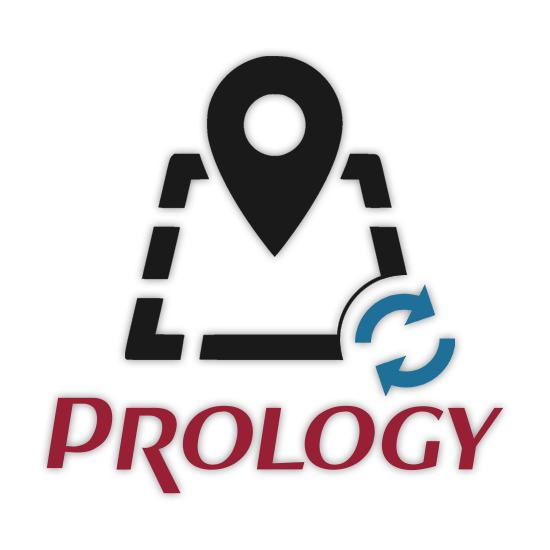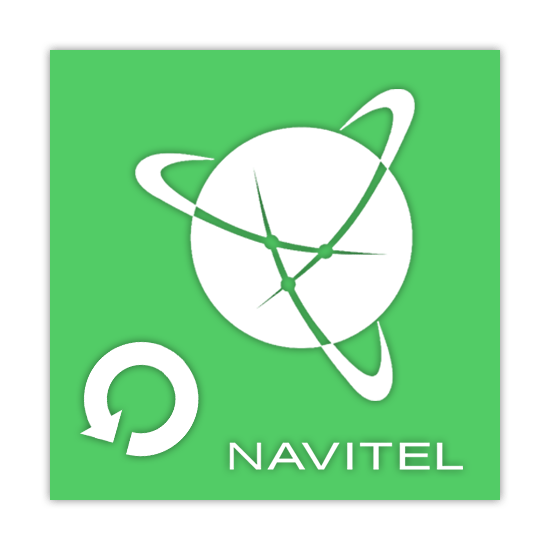Зміст

Карти є важливою частиною будь-якого навігатора і нерідко вимагають установки актуальних оновлень з офіційного сайту виробника. У статті ми розповімо про скачування та інсталяцію карт на навігаторах Explay. При цьому через існування безлічі різних моделей деякі дії в вашому випадку можуть відрізнятися від описаного в інструкції.
Оновлення карт на навігаторі Explay
На сьогоднішній день ви на вибір можете вдатися до одного з двох способів установки нових карт на розглянутий навігатор. Однак незважаючи на наявність декількох методів, вони безпосередньо пов'язані один з одним.
Примітка: перед зміною файлів на навігаторі в обов'язковому порядку робіть резервні копії.
Читайте також: Як оновити Navitel на флешці
Спосіб 1: Офіційний сайт
В рамках цього методу необхідно скористатися сайтом Навітел, щоб завантажити найбільш актуальні оновлення. Для успішної установки останньої версії карт на Explay потрібно виконати оновлення програмного забезпечення навігатора. Про це ми розповіли у відповідній інструкції на сайті.
Детальніше: Як оновити навігатор Explay
Крок 1: завантаження карт
- За представленої нижче посиланням перейдіть на офіційний сайт Navitel і виконайте авторизацію. При реєстрації нового аккаунта вам потрібно буде додати пристрій в розділі " Мої пристрої (оновлення)» .
- Через Головне меню сайту відкрийте розділ " Технічна підтримка» .
- Зі списку в лівій частині сторінки клікніть по посиланню»завантажити" .
- За допомогою дочірнього меню виберіть розділ " карти для Навітел Навігатор» .
- Ви можете вибрати і завантажити відповідний файл останньої версії з представленого списку. Однак для його використання вам доведеться придбати ключ активації.
- Щоб уникнути необхідності оплати, можна скористатися застарілою версією. Для цього клацніть по пункту «9.1.0.0 &8212; 9.7.1884»
і виберіть потрібний регіон.
Примітка: Ви також можете самостійно знайти і завантажити карти для конкретних регіонів країни.
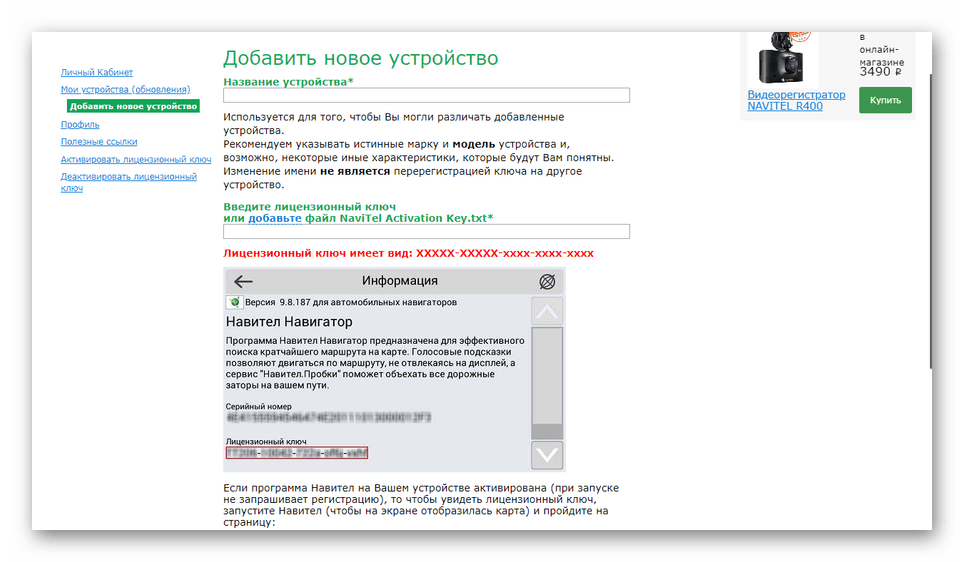
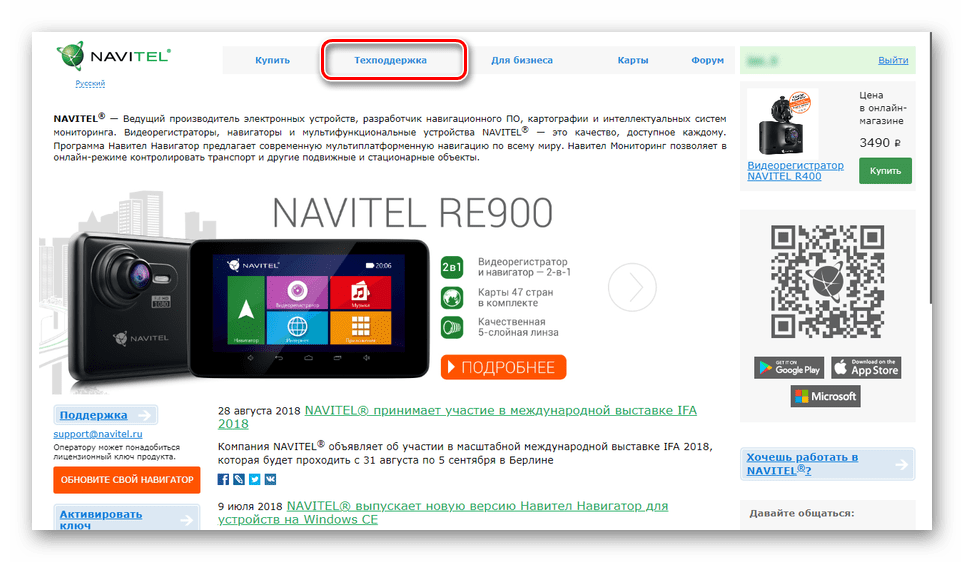
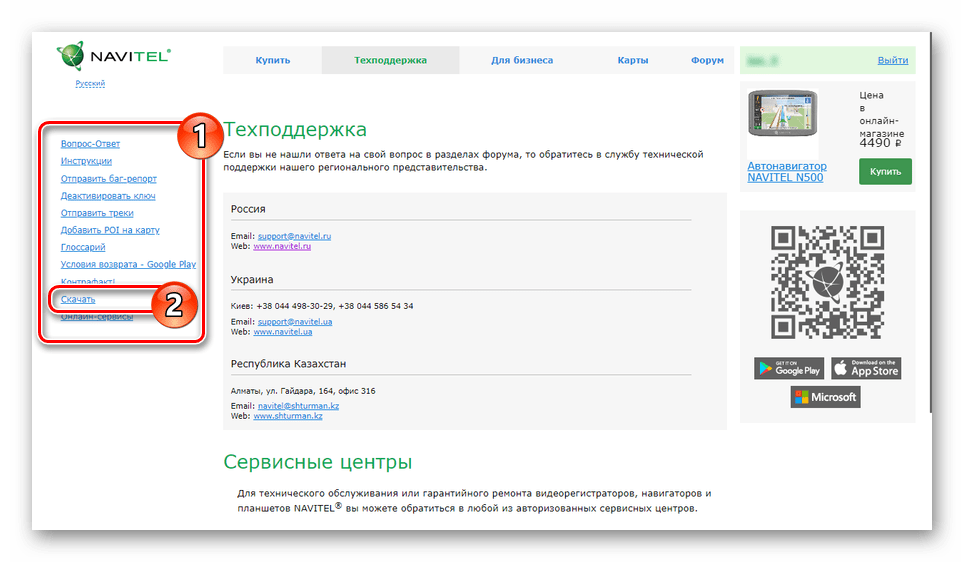
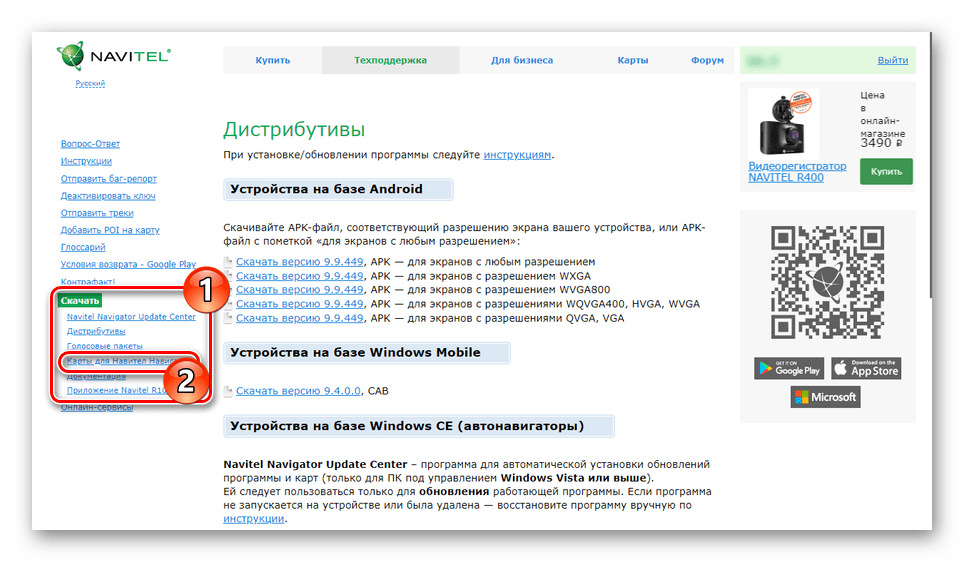
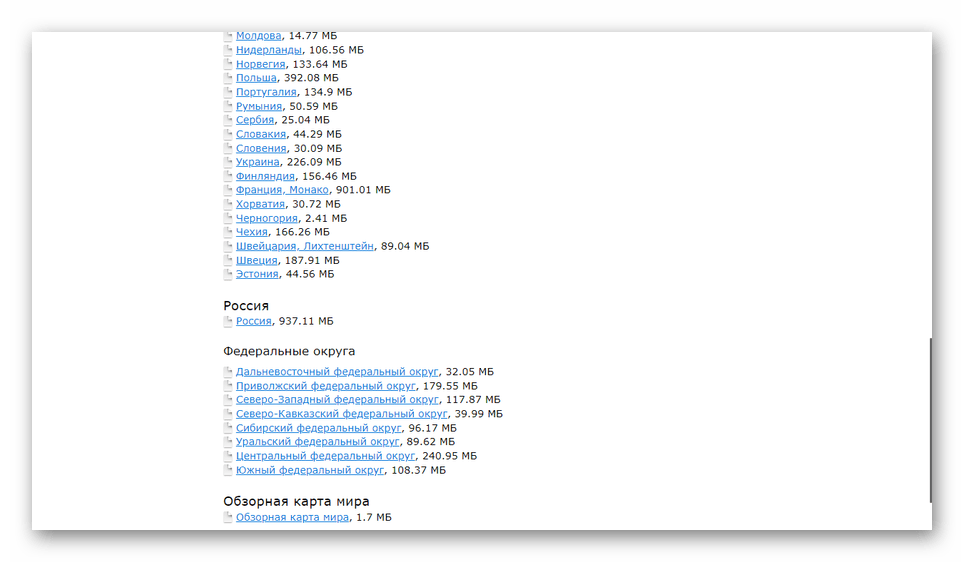
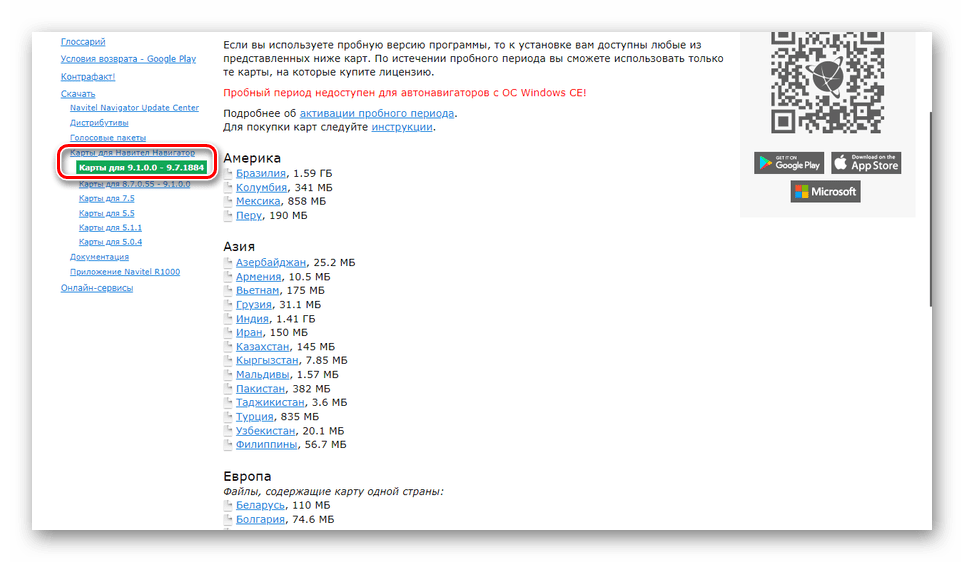
Крок 2: перенесення карт
- З'єднайте ПК і навігатор в режимі знімного носія або скористайтеся картрідером для використання флешки.
Читайте також: Як підключити флеш-накопичувач до ПК
- Серед стандартних файлів і папок виберіть наступну директорію і видаліть звідти всі наявні файли.
\NavitelContent\Maps\ - Попередньо розпакувавши раніше завантажений архів з картами, перемістіть файли в згадану папку.
- Відключіть навігатор від ПК і запустіть програму " Навітел Навігатор» . При успішній установці оновлень процедуру можна вважати завершеною.

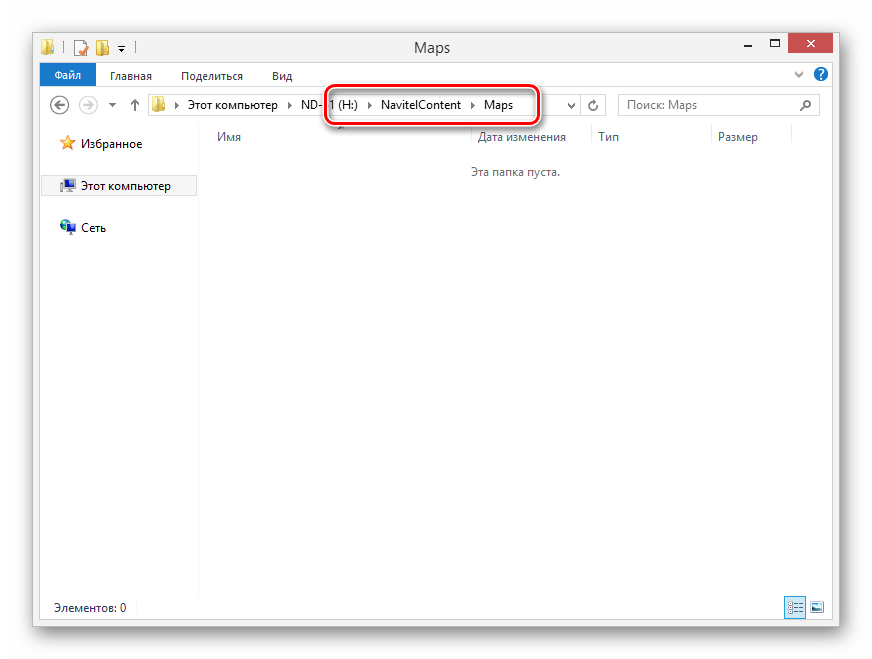
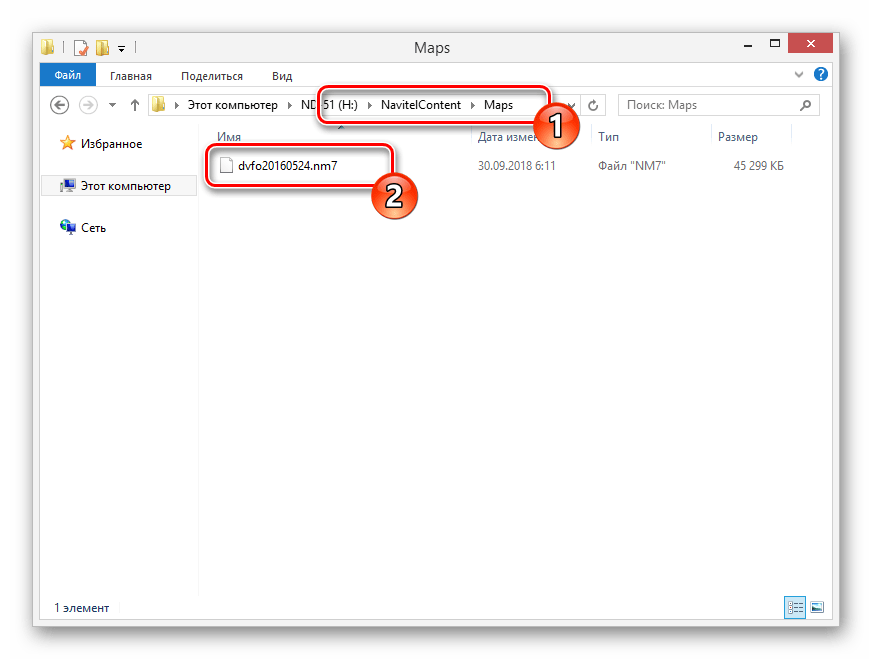
Завдяки даному варіанту, за умови наявності відповідних карт, ви зможете їх оновити на практично будь-якої моделі навігатора. Якщо виникають будь-які питання по описаному процесу, будемо раді допомогти в коментарях.
Єдиною відмінністю даного методу від попереднього є те, що вам не потрібно окремо виконувати оновлення прошивки для забезпечення сумісності навігатора з картами. Залежно від моделі пристрою ви можете скористатися платними картами або встановити безкоштовні з попереднього розділу Статті.
Перейдіть на сторінку завантаження Navitel Update Center
Варіант 1: Платні
- Скачайте і встановіть з офіційного сайту програму Navitel Update Center. Знайти її можна в розділі " Технічна підтримка» на сторінці »завантажити" .
- Після установки запустіть софт і підключіть до комп'ютера ваш навігатор Explay. Робити це слід в режимі «USB FlashDrive» .
- У програмі клікніть по кнопці»завантажити" і з представленого списку виберіть потрібні вам карти.
- Натисніть кнопку «ОК»
, щоб розпочати процедуру завантаження.
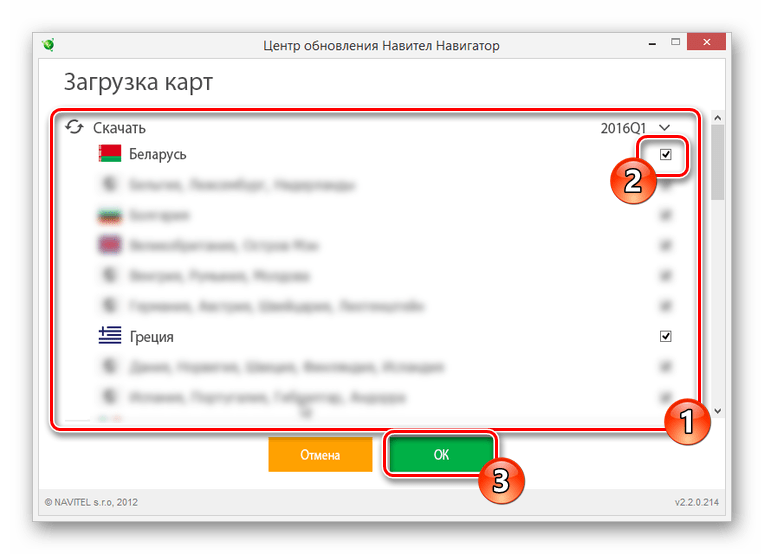
Залежно від кількості та обсягу вибраних файлів час завантаження може сильно відрізнятися.
- Тепер в головному меню Navitel Update Center будете відображатися оновлена версія карт. Для придбання ключа активації відвідайте розділ»купити"
і дотримуйтесь рекомендацій програми.
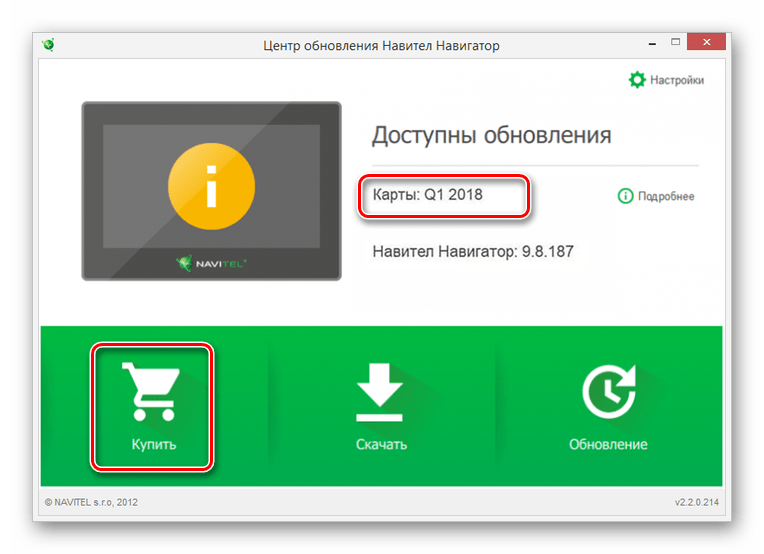
- Виконавши необхідні програмою дії, можете відключити навігатор і перевірити працездатність.
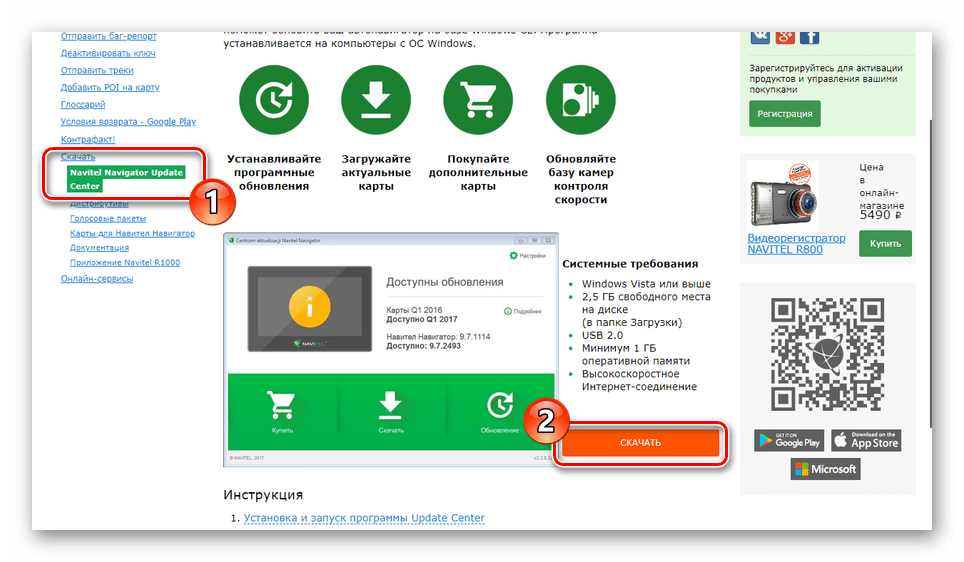
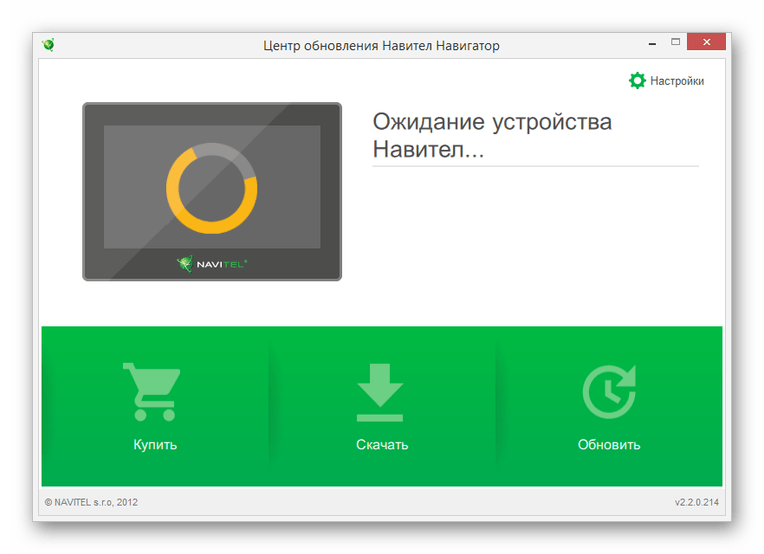
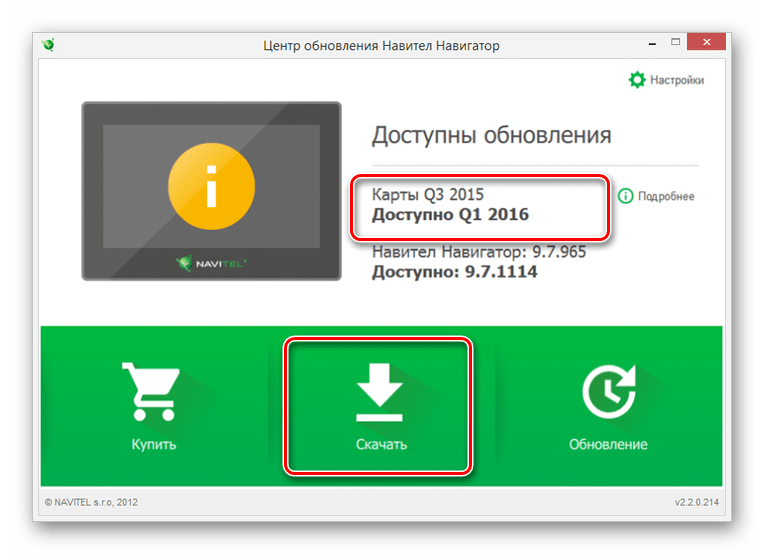
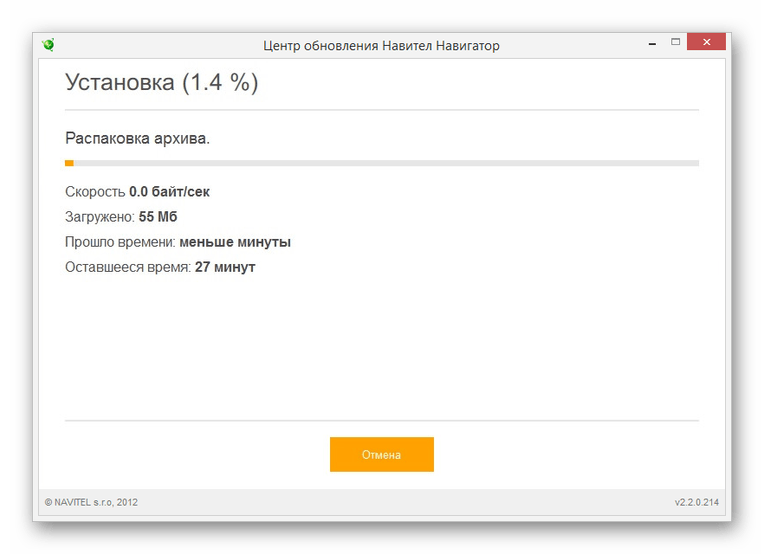
Варіант 2: Безкоштовні
- Якщо ви після завантаження оновлень хочете використовувати карти безкоштовно, це можна зробити за допомогою заздалегідь завантаженого архіву з першого способу.
- Відкрийте на флешці від навігатора розділ «Maps»
і помістіть туди завантажений вміст. При цьому файли, встановлені Navitel Update Center, необхідно видалити.
\NavitelContent\Maps\ - Після цих дій карти на навігаторі будуть не такі свіжі, як в разі оплати, але все ж цього може бути достатньо.
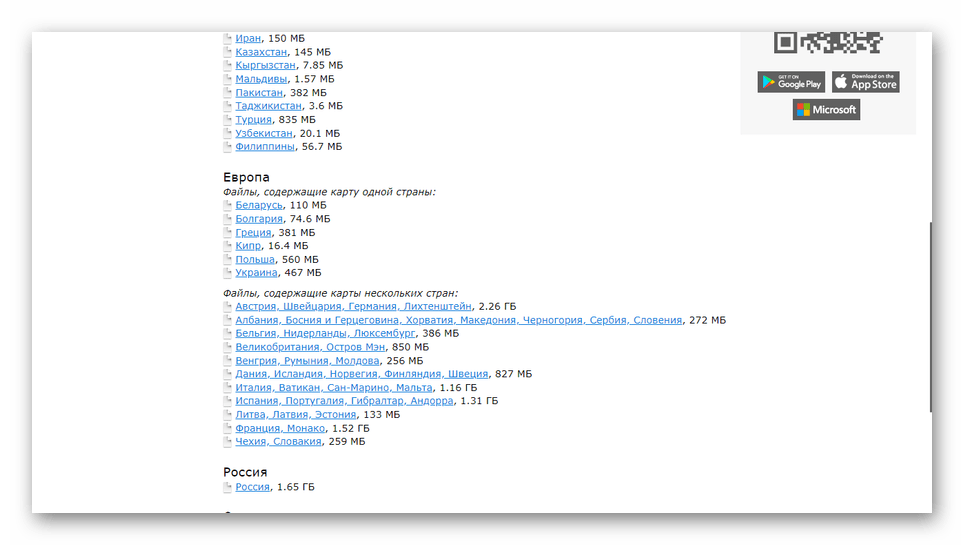
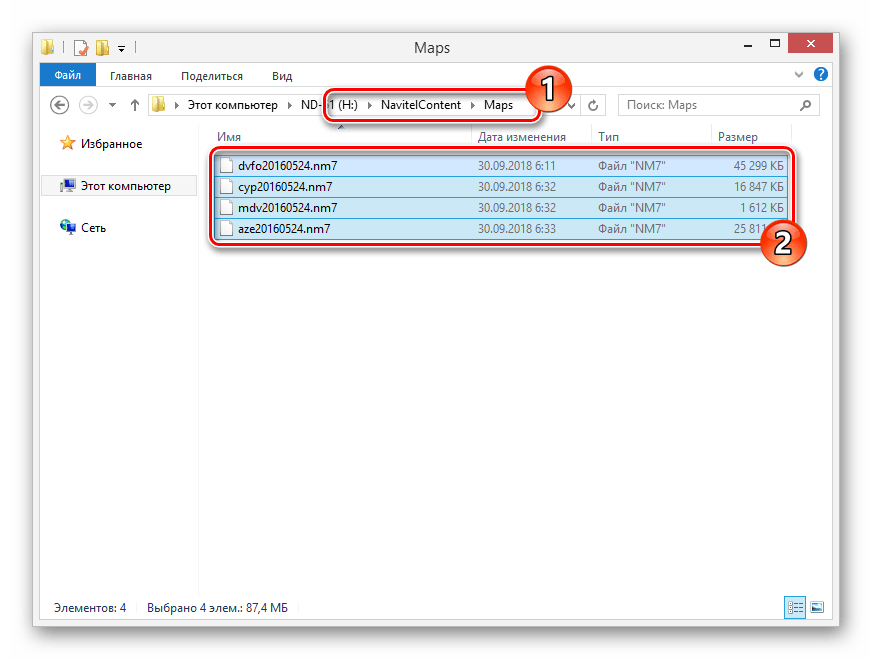
Щоб уникнути будь-яких труднощів з навігатором Explay, слід використовувати переважно нові моделі девайса. Придбане ж оновлення досить проводити з невеликою періодичністю.
Висновок
Розглянутих методів цілком достатньо для оновлення карт на будь-якій моделі навігатора Explay незалежно від вашого досвіду в поводженні з подібними пристроями. Сподіваємося, у вас вийшло досягти необхідного результату, так як на цьому ми закінчуємо цю статтю.